Utenom å jailbreake iPhone, har det aldri vært noen måte å endre iPhone-ikoner på. Imidlertid ser det ut til at med iOS 14 er det en løsning som lar deg gjøre nettopp det, og alle har blitt gale av det.
Innhold
- Relatert lesing
-
Tilpasning kommer endelig til iPhone
- Finn de riktige iPhone-ikonene
- Endre iPhone-ikoner med iOS 14 og snarveier
-
Lag en unik widget med disse appene
- Hvordan legger jeg til en widget på startskjermen?
- Relaterte innlegg:
Relatert lesing
- Hva er nytt i iOS 14.0.1?
- Slik tilpasser du bildewidgeten i iOS 14
- Kan du skjule eller deaktivere appbiblioteket med iOS 14?
- Slik får du AirPods til å høres bedre ut med iOS 14
- Bytt fra rutenett til listevisning i iOS 14
Det viser at når du begrenser brukere i årevis, vil de gjøre alt som trengs for å tilpasse enheten sin. Siden denne løsningen drar fordel av Snarveier-appen, gir dette et av de mest nyttige verktøyene i hendene på flere mennesker.
Tilpasning kommer endelig til iPhone
Vi er sikre på at Apple opprinnelig ikke hadde til hensikt at dette skulle skje, men med iOS 14 lager brukere unike oppsett ved hjelp av tredjeparts widgets og snarveier. Men før du kan komme i gang, må du finne de riktige ikonene og widgetene du kan bruke på iPhone-startskjermen. Det er en rekke alternativer tilgjengelig, og flere blir tilgjengelige med jevne mellomrom.
Finn Ikke sant iPhone-ikoner

Med tilstrømningen av brukere som prøver å endre iPhone-ikoner, har det vært en bølge av designere som har gitt ut egendefinerte ikoner. Noen av disse er tilgjengelige på både Android og iOS, men alle er ganske unike og ganske fantastiske. Her er noen av favorittene vi har funnet så langt.
- Icons Extension Pack av okpng
- Minimale iOS 14-ikoner
- Shari-design
- Traf — iOS 14-ikoner
- Flatikon
- Ikonspeider
- Minimale ikoner av Oliur
Etter at du har lastet ned filene, sørg for at de lett kan lokaliseres. Vi anbefaler å bruke Filer-appen på iPhone og opprette en iPhone-ikoner mappe slik at de kan nås fra samme sted. Dette er spesielt nyttig hvis du planlegger å bruke ikoner fra forskjellige "pakker" for et mer unikt utseende.
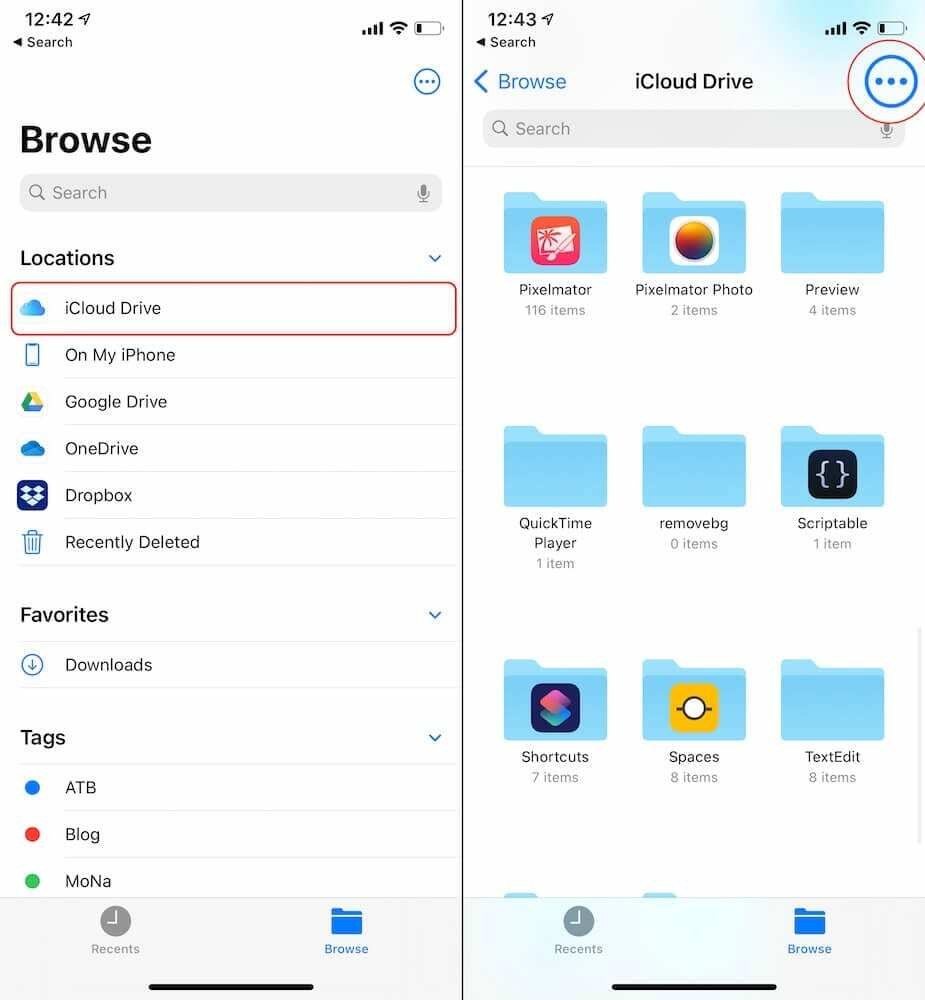
- Åpne Filer app på din iPhone.
- Trykk på Bla gjennom knappen øverst i venstre hjørne.
- Trykk på iCloud Drive under Steder.
- Trykk på menyknappen med tre prikker øverst i høyre hjørne.
- Plukke ut Ny mappe.
- Gi mappen et navn.
- Trykk på Ferdig.
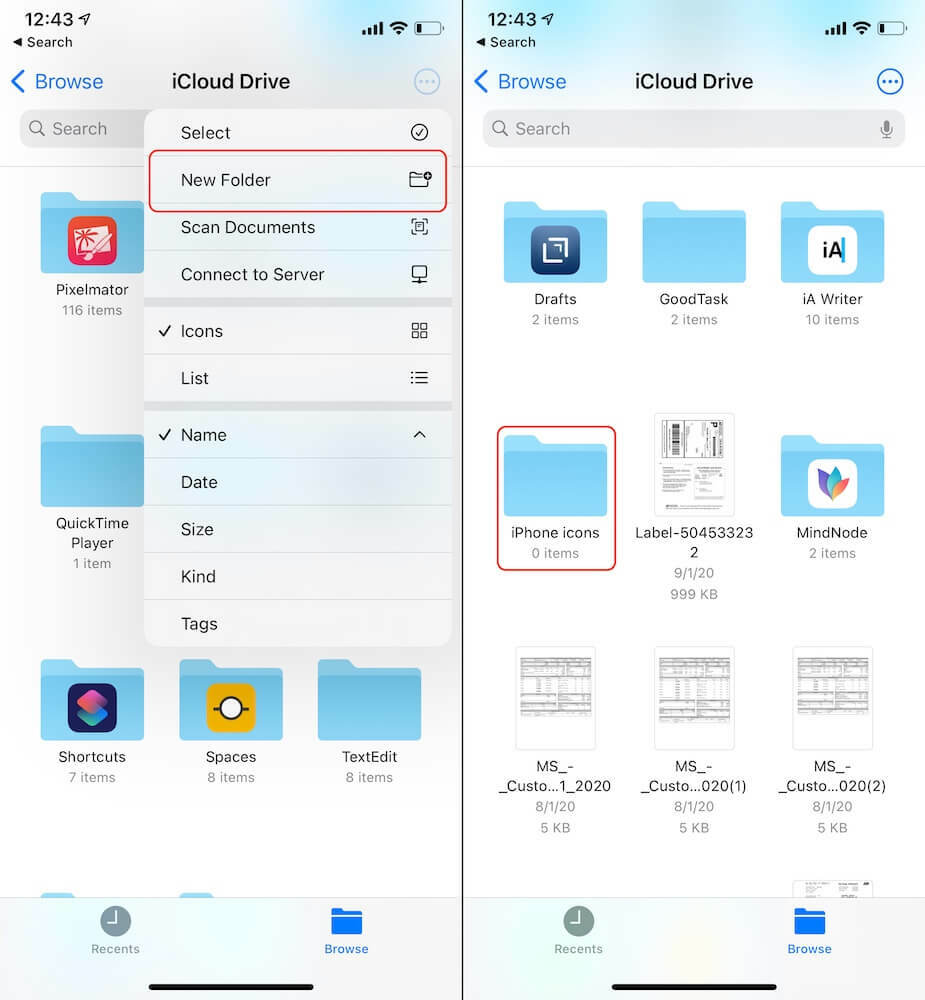
Nå har du en mappe som er sikkerhetskopiert til iCloud Drive, som kan være "hjemmet" for alle ikonene dine. Dette vil være nyttig når du faktisk går gjennom og lager appene på startskjermen din, da du ikke trenger å søke overalt eller gå gjennom forskjellige mapper.
Endre iPhone-ikoner med iOS 14 og snarveier
Ok, nå som ikonene er lastet ned og er tilgjengelige på et sted som er lett å finne, kan du komme i gang med å legge dem til på startskjermen. Dette krever Snarveier-appen, siden det ikke er en innebygd ikonveksler som ligner på det du finner på Android. Prosessen kan være litt kjedelig, spesielt hvis du ønsker å endre iPhone-ikoner for alle de mest brukte appene dine.
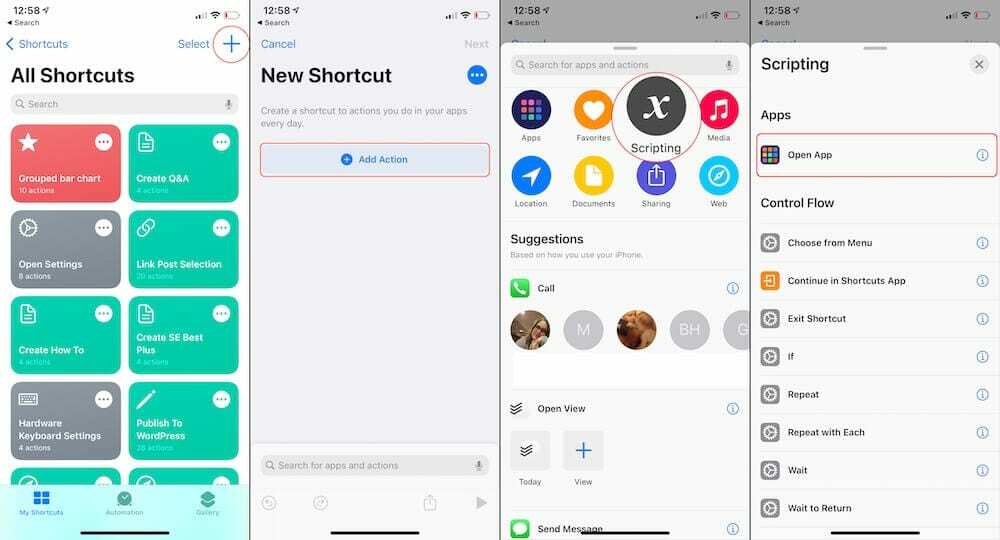
- Åpne Snarveier app på din iPhone.
- Trykk på + ikon øverst til høyre for å lage en ny snarvei.
- Trykk på Legg til handling knapp.
- Plukke ut Skripting på toppen.
- Trykk på Åpne appen.
- Trykk på i snarveien Velge.
- Velg appen du ønsker å tilpasse.
- Trykk på Neste øverst til høyre.
- Skriv inn navnet på appen.
- Trykk på Ferdig.
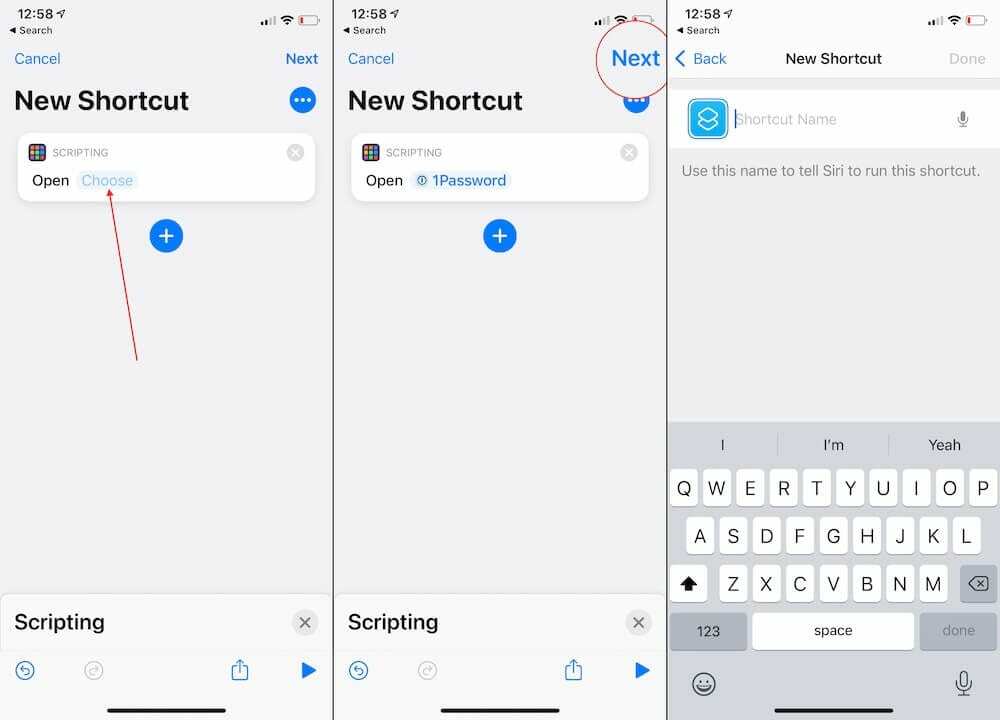
Dette oppretter bare snarveishandlingen som åpner appen du prøver å tilpasse. Så du kan ikke gå tilbake til startskjermen ennå, da du må endre ikonet og legge det til på startskjermen.
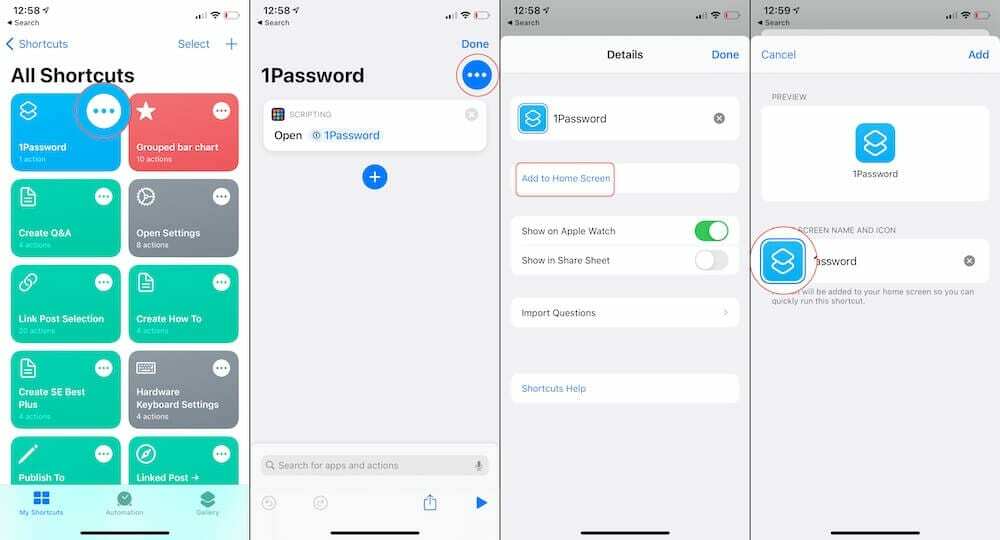
- Klikk på ikonet med tre prikker ved siden av snarveien som nettopp ble opprettet.
- Trykk på menyikonet med tre prikker igjen.
- Plukke ut Legg til på startskjermen.
- Trykk på Hjemmeskjermnavn og ikon ikon.
- Velg bildet for ikonet du lagret fra tidligere i prosessen.
- Endre navnet på ikonet (helst til navnet på appen).
- Trykk på Legge til øverst til høyre.
- Trykk på Neste knapp.
- Endre navnet på snarveien.
- Trykk på Ferdig øverst til høyre.
- Gjenta for alle apper du vil ha et tema.
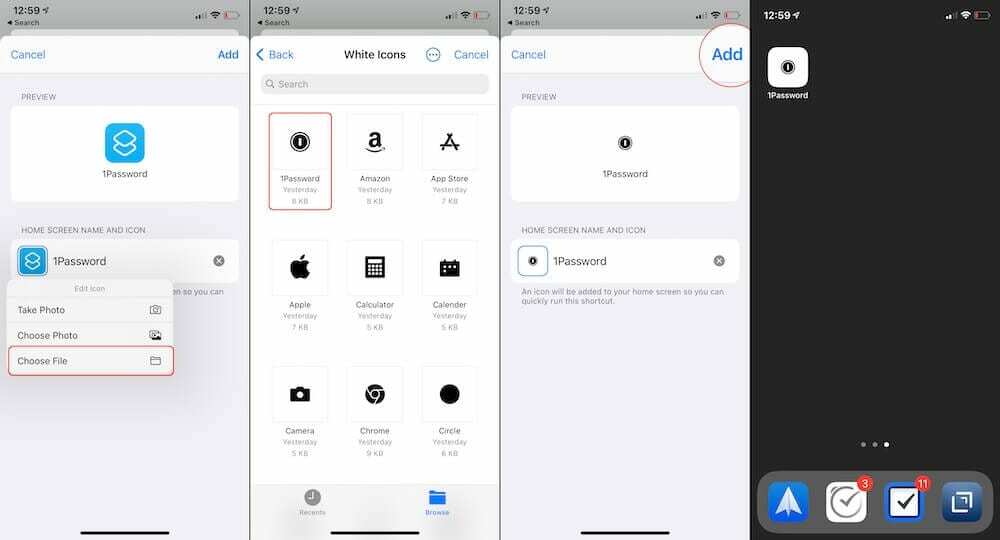
Lag en unik widget med disse appene
Tilpasningsmoroa stopper ikke ved å endre iPhone-ikonene, siden tredjeparts widgets nå kan legges til på startskjermen. Mange av disse kan vise grunnleggende informasjon, fra treningsstatistikken til værmeldingen, eller bare klokkeslettet/datoen. Ikke desto mindre har vi samlet noen av våre favoritt-tredjepartswidgeter som kan gi startskjermen din mer personlighet.
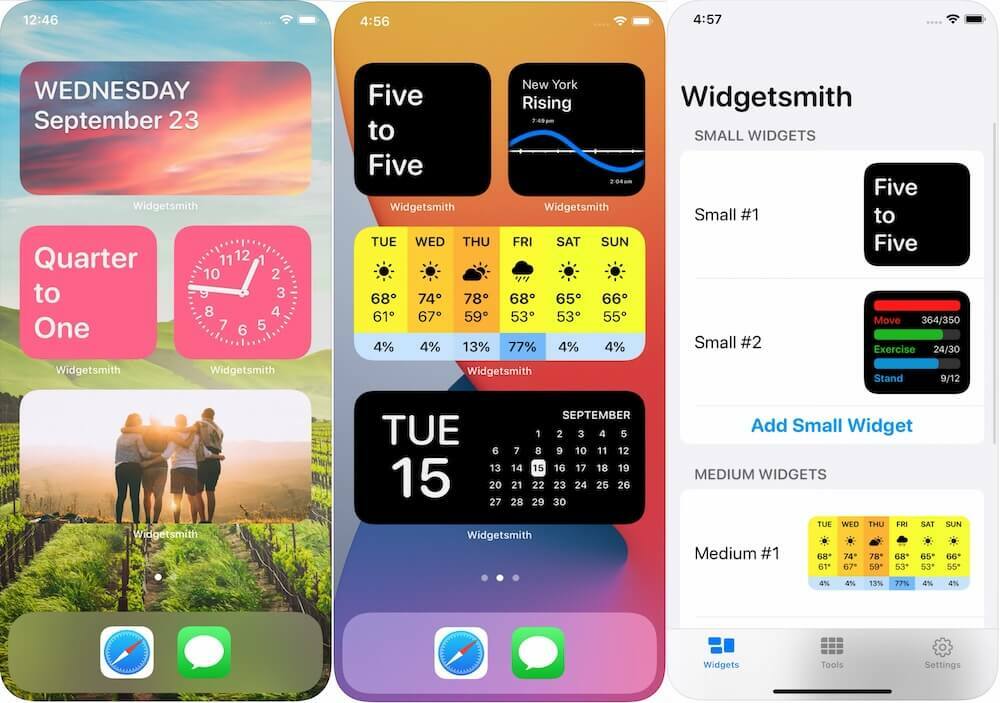
Dette settet med widgets kan deretter planlegges dynamisk til å vises på startskjermen din etter regler du definerer. For eksempel kan en bestemt widget vise været først om morgenen, deretter kalenderen din i løpet av arbeidsdagen, og deretter bytte til aktivitetsringens fremgang når du avslutter dagen. Dette lar deg dra full nytte av hvert spor på startskjermen.
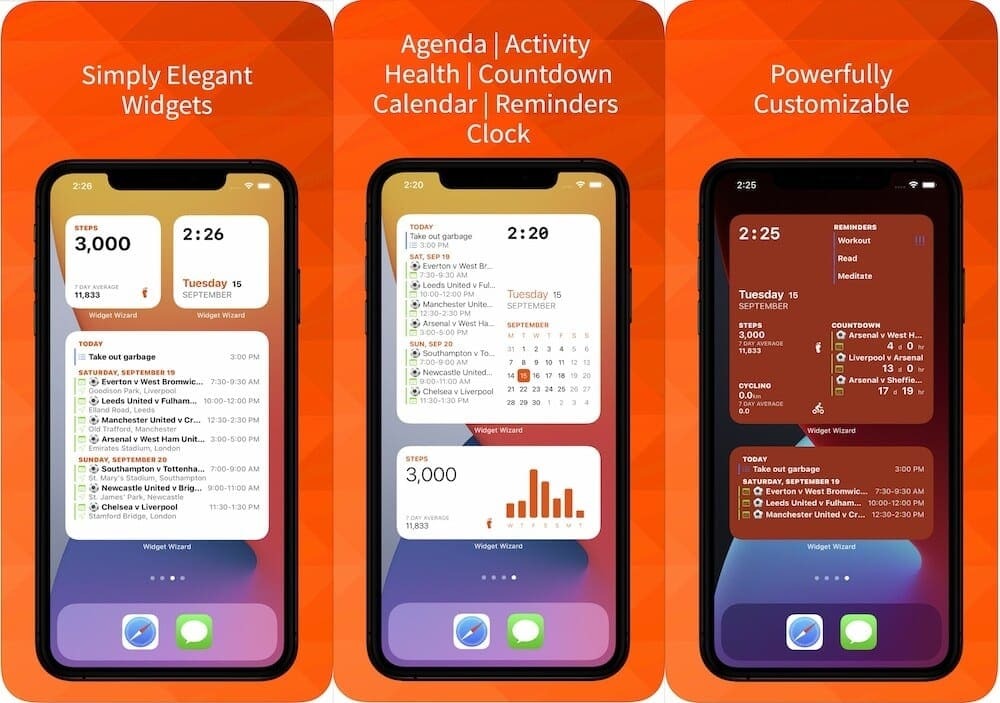
Enkle, elegante og svært tilpassede widgets. Kraftig enkel. Rett og slett kraftig. Kombinasjonswidgeter som lar deg velge hvilke data du vil se sammen i én widget! Liker du ikke kombinasjonswidgets? Du kan også ha enkle widgets!
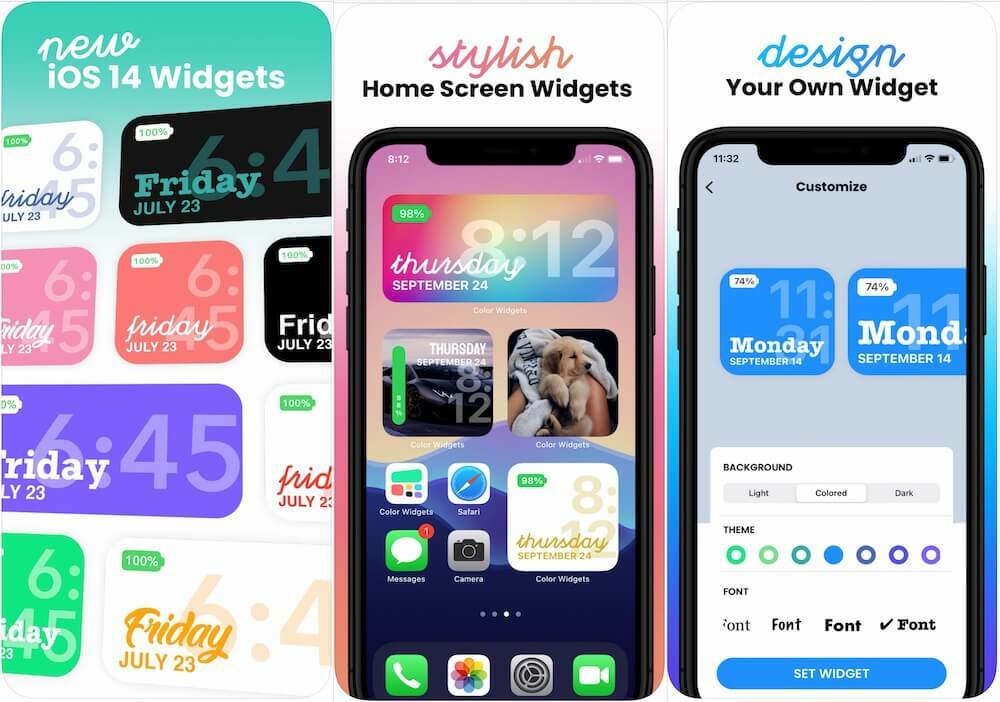
Color Widgets lar deg legge til stilige widgets direkte på startskjermen! Velg mellom forhåndslagde widget-design, eller enda bedre, lag din egen. Color Widgets er perfekt for å tilpasse og style startskjermen.
Hvordan legger jeg til en widget på startskjermen?
Nå som du har funnet og installert de nye widgetene dine, vil du få dem lagt til på startskjermen. Her er hvordan du kan gjøre nettopp det, og deretter flytte dem rundt for å plassere dem hvor du vil.

- Langt trykk en tom plass på startskjermen til du går inn i "Jiggle"-modus (ikonene begynner å jiggle).
- Trykk på +-knappen øverst i venstre hjørne.
- Rull til du finner widgeten du leter etter.
- Trykk på Widget-oversikt
- Velg hvilken størrelse du vil ha på startskjermen.
- Trykk på Legg til widget knappen nederst.
- Trykk på Ferdig øverst til høyre.

Voila! iPhone-en din er nå mer tilpasset enn den noen gang har vært før (unntatt for de som har jailbroken). Gi oss beskjed om noen av favorittikonpakkene og widgetene dine ved å vise dem frem i kommentarene!
Andrew er en frilansskribent basert på østkysten av USA.
Han har skrevet for en rekke nettsteder gjennom årene, inkludert iMore, Android Central, Phandroid og noen få andre. Nå tilbringer han dagene med å jobbe for et HVAC-selskap, mens han ser på som frilansskribent om natten.